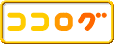[Lenovo]BIOSのセルフチェックでエラーが出てた。コンフィグレーションのアップデートがエラーとかどうのこうので…。⇒CMOSクリアしたら治った。
CMOSクリアしたら「F1:セットアップメニュー」の他に「F2:レジューム」が出て、F2押したらOSが起動することころまで行きました。
最初はBIOSのセルフテストでエラーが出ていて、BIOS設定に毎回デフォルトが読み込まれて、その設定が保持されないみたいな症状でした。…エラーが出ている状態で渡されたので何が原因だったのかは分かりませんが。とりあえず「CMOSクリアで治った」ということでしょうか。
それにしても久しぶりにPCの箱を開けてみたが、企業製のPCは中身が整理されているな。ThinkCentreのコンパクトなモデルなんだけど気流が分かっている感じ。前面にハニカムの穴が空いていて、左がCPU用、右が電源用。電源は空気を取り込んでケースの後ろで排出する感じ。CPUはヒートシンクの前後に小さなファンがあって、更に後ろにケースファンが配置されています。あとシリアルATAのケーブルは邪魔にならないので便利ですね。最後にケースを開けてデバイスを外すのにネジとか一切無い感じです。ケースファンもゴムピンで止めてますよ。
■Lenovo | サポート&ダウンロード
■Lenovo | 起動の問題のトラブルシューティング - デスクトップ全般
←こんな感じのPCだった。
最初はBIOSのセルフテストでエラーが出ていて、BIOS設定に毎回デフォルトが読み込まれて、その設定が保持されないみたいな症状でした。…エラーが出ている状態で渡されたので何が原因だったのかは分かりませんが。とりあえず「CMOSクリアで治った」ということでしょうか。
それにしても久しぶりにPCの箱を開けてみたが、企業製のPCは中身が整理されているな。ThinkCentreのコンパクトなモデルなんだけど気流が分かっている感じ。前面にハニカムの穴が空いていて、左がCPU用、右が電源用。電源は空気を取り込んでケースの後ろで排出する感じ。CPUはヒートシンクの前後に小さなファンがあって、更に後ろにケースファンが配置されています。あとシリアルATAのケーブルは邪魔にならないので便利ですね。最後にケースを開けてデバイスを外すのにネジとか一切無い感じです。ケースファンもゴムピンで止めてますよ。
■Lenovo | サポート&ダウンロード
■Lenovo | 起動の問題のトラブルシューティング - デスクトップ全般
←こんな感じのPCだった。